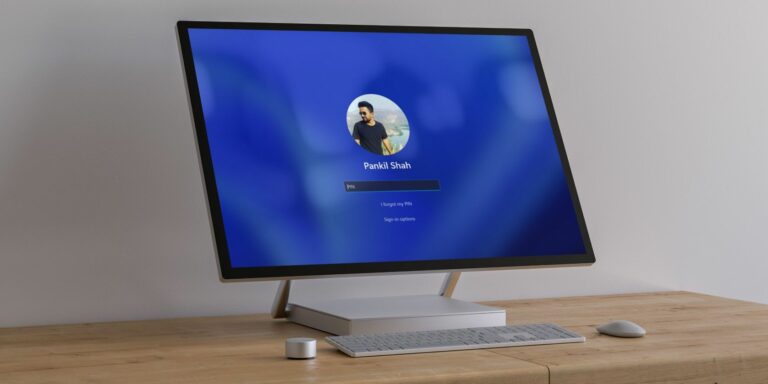Как удалить вредоносное ПО с помощью автономного сканирования Защитника Microsoft
Microsoft Defender – это мощный антивирус, который предоставляет ряд важных функций безопасности. В дополнение к стандартной антивирусной защите Microsoft Defender также предоставляет вам несколько довольно изящных надстроек, отсутствующих в другом антивирусном программном обеспечении с самым высоким рейтингом.
Сегодня мы рассмотрим автономное сканирование Защитника Microsoft и то, как вы можете использовать его для удаления вредоносных программ из Windows 10.
Когда следует использовать автономное сканирование в Защитнике Microsoft?
Microsoft произвела революцию в Microsoft Defender (ранее Windows Defender) для Windows 10. Теперь это современная универсальная платформа безопасности для пользователей Windows. Автономное сканирование – одна из многих новых функций, которые Microsoft постепенно включила в Microsoft Defender.
Итак, что именно делает автономное сканирование таким мощным?
Программы для Windows, мобильные приложения, игры - ВСЁ БЕСПЛАТНО, в нашем закрытом телеграмм канале - Подписывайтесь:)
Автономное сканирование Microsoft Defender выполняет автономное глубокое сканирование вашего ПК. Автономное сканирование ищет вирусы, трояны и другие вредоносные программы, которые антивирусное программное обеспечение может не обнаружить во время работы Windows. Чистая среда, свободная от дополнительных программ и процессов, позволяет Microsoft Defender правильно сканировать компьютер, обнаруживать и удалять вредоносные программы.
Многие вредоносные программы работают в фоновом режиме, и иногда даже самое лучшее антивирусное программное обеспечение не может обнаружить очень устойчивые и проблемные вредоносные программы. Руткиты, которые скрываются во время загрузки, также могут быть обнаружены при автономном сканировании. Автономное сканирование Microsoft Defender отлично удаляет вредоносные программы и защищает ваш компьютер от дальнейшего повреждения.
По теме: То, что вы не знаете о руткитах, напугает вас
Как использовать автономное сканирование Защитника Microsoft для Windows 10
Вы можете запустить автономное сканирование в Windows 10 всего за несколько кликов, но полное сканирование занимает примерно 15 минут. Обязательно сохраните всю несохраненную работу и важные файлы перед началом автономного сканирования.
Метод 1. Запустите автономное сканирование Защитника Microsoft с помощью системы безопасности Windows
Первый способ запустить автономную проверку Microsoft Defender довольно прост:
-
Найдите в меню «Пуск» пункт «Безопасность Windows» и выберите «Лучшее совпадение».
-
Перейдите в раздел Защита от вирусов и угроз> Параметры сканирования.
-
Выберите автономное сканирование Microsoft Defender и нажмите Сканировать сейчас.
-
В появившемся диалоговом окне нажмите «Сканировать».
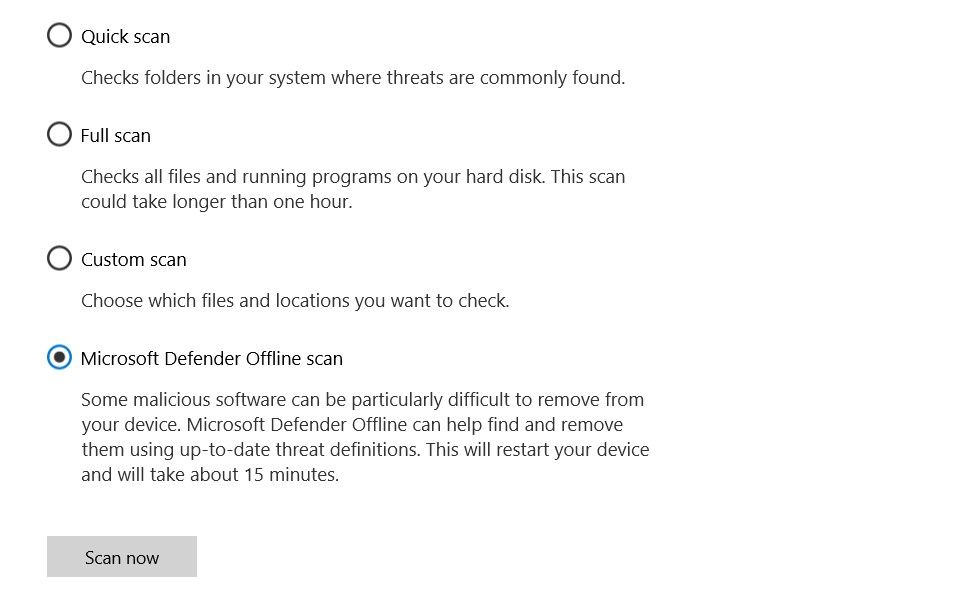
После этого Windows 10 перезагрузится, и во время загрузки начнется автономное сканирование на наличие вредоносных программ. На экране антивируса Защитника Windows и в окне командной строки будет отображаться ход автономного сканирования.
Метод 2: запустить автономное сканирование Защитника Microsoft с помощью PowerShell
PowerShell – это кроссплатформенная среда управления, встроенная в операционную систему Windows. Вы можете легко управлять Microsoft Defender с помощью PowerShell и даже выполнять автономное сканирование с помощью всего одной команды.
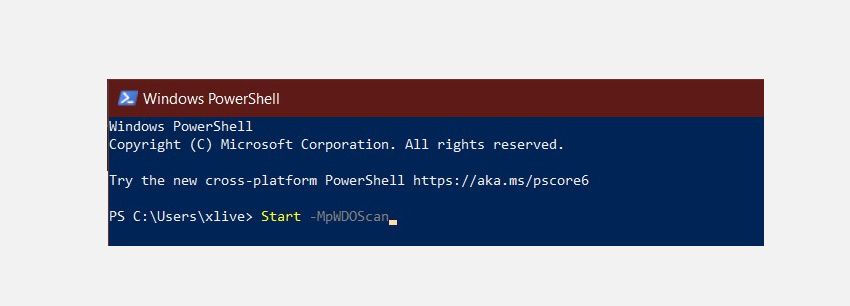
Вот как использовать PowerShell для выполнения автономного сканирования Microsoft Defender:
-
Введите Windows PowerShell в строку поиска меню «Пуск».
-
Щелкните правой кнопкой мыши Windows PowerShell и выберите Запуск от имени администратора.
-
Введите следующую команду в консоль PowerShell и нажмите Enter:
Запустить -MpWDOScan
Ваш компьютер будет перезагружен, и начнется автономное сканирование.
Результаты сканирования
После того, как Защитник Microsoft завершит автономное сканирование, вы можете просмотреть результаты сканирования, перейдя в Безопасность Windows> Защита от вирусов и потоков> Журнал защиты.
Как использовать автономное сканирование вредоносных программ в Windows 7 / 8.1
В Windows 7 и Windows 8.1 процесс автономного сканирования сильно отличается. Сначала вам нужно загрузить автономный Защитник Windows, создать загрузочный USB или CD / DVD, а затем загрузить инструмент Защитника Windows на свой компьютер. После этого автономный Защитник Windows сканирует компьютер на наличие вредоносных программ в чистой среде.
Скачать: Автономный Защитник Windows для Windows 7 / 8.1 (бесплатно)
Запустите автономную проверку на наличие вредоносных программ в Windows 7 / 8.1 следующим образом:
-
Загрузите 32-битную или 64-битную автономную утилиту Защитника Windows в зависимости от вашей системы.
-
Запустите установку и создайте установочный носитель на USB / CD / DVD.
-
Перезагрузите компьютер и загрузитесь с выбранного носителя. Автономный Защитник Windows теперь будет сканировать и удалять вредоносные программы с вашего компьютера.
Связанный: Как изменить порядок загрузки на вашем ПК (чтобы вы могли загрузиться с USB)
Удаление вредоносных программ с помощью Microsoft Defender Offline
Microsoft Defender Offline – это удобная утилита, которая удаляет с вашего компьютера постоянные вредоносные программы. Он работает в надежной среде, где вредоносные программы не могут спрятаться за фоновыми процессами или другими программами.
Используйте Microsoft Defender Offline, чтобы защитить свой компьютер от вредоносных программ, которые могут уничтожить ваши данные и повлиять на бесперебойную работу вашего ПК.